هل تواجه مشكلة في إصلاح منفذ USB في جهاز Mac Air Pro؟ لا تقلق، إذ توجد طرق لتتخطى عقبة المنفذ المعطّل هذه، وعليك في البداية معرفة أنه في حال تعطّل منفذ USB، فقد تكمن المشكلة إما في المنفذ، أو في ذاكرة تخزين USB. مهما يكن الحال، لدينا في هذا المقال بعض النصائح المفيدة التي يمكنك اتباعها لإصلاح منفذ USB في جهاز Mac Air Pro.
نظرة عامّة على مشكلات منفذ USB:
كما قلنا في مقدمة هذا المقال، قد تكون المشكلة بسبب تضرر المنفذ، أو بسبب عطل داخلي في ذاكرة التخزين. وللتأكد من سلامة عمل المنفذ، ضع بحسبانك وصل ذاكرة تخزين USB في منفذ آخر. فإذا لم تعمل، جرّب حاسوب Mac آخر للتحقق من عملها، وإذا نجح الخيار الأول فيعني أن المشكلة في المنفذ الأول. أما إذا نجح الخيار الثاني، فيعني تعطّل المنافذ في الحاسوب الأول، وخروجها عن العمل كلياً.
ما عليك فعله عند تعطّل أجهزة USB في جهاز Mac
توجد بعض الخطوات التي يمكنك اتباعها لإصلاح هذا النوع من المشكلات، وسنذكرها في الأسفل:
الطريقة 1. أعد ضبط وحدة التحكم في إدارة النظام
إذا أعدت ضبط وحدة التحكم في إدارة النظام "SMC"، فقد تُحل مشكلة جهاز USB التي تواجهها. وللقيام بهذا الأمر، اتبع هذه الخطوات:
إعادة الضبط في أجهزة Macbook
- أطفئ جهاز MacBook
- افصل سلك الطاقة، ثم أعد وصله
- اضغط مفاتيح Shift وControl وOptions وزر الطاقة في الوقت ذاته
- افلت جميع المفاتيح في الوقت ذاته
- اسمح لجهاز Mac بالإقلاع لإعادة ضبط وحدة التحكم في إدارة النظام "SMC"
إعادة الضبط في أحهزة Mac Mini، وMac Pro، وiMac
- أطفئ جهاز Mac
- افصل سلك الطاقة
- اضغط ضغطاً مطولاً على زر الطاقة لمدة 5 ثواني، ثم أفلته
- أعِد وصل سلك الطاقة، وشغّل النظام
الطريقة 2. تفقّد التحديثات
حاول تحديث النظام عبر زيارة متجر Apple Store والتحقق من وجود تحديثات. وإذا وجدت أي تحديث، انقر على التحديث المخصص لكل تطبيق لتحدّث جميع برامج التعريف.
الطريقة 3. إعادة ضبط NVRAM أو PRAM
تحتوي NVRAM (ذاكرة الوصول العشوائية المستدامة) وPRAM (ذاكرة الوصول العشوائي للمَعلمات) على معلومات تخص جميع مكونات USB؛ يمكن لإعادة ضبطها أن تحل مشكلات USB، وهي عملية سهلة يمكن إكمالها خلال بضعة دقائق. إليك طريقة تنفيذها:
- أطفئ جهاز Mac.
- أعد تشغيل النظام عبر الضغط على مفاتيح Command + Option + مفتاح حرف P + مفتاح حرف R.
- استمر بالضغط على هذه المفاتيح حتى تعمل الشاشة وتسمع صوتاً.
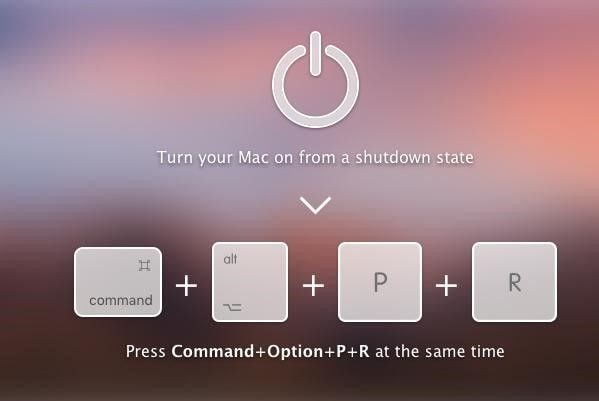
- اترك جهاز Mac يقلع
الطريقة 4. ألغِ تثبيت التطبيقات المتعارضة
إذا لاحظت مشكلة في منفذ USB بعد تحديث ما، أو بعد تحميل تطبيق ما مؤخراً، فقد يكون هذا التحديث أو التطبيق السبب في خلل أداء النظام بسبب بعض البرمجيات الخبيثة التي يمكن أن تكون فيه. يمكن أن يصلح إلغاء تثبيت التطبيق هذه المشكلة، لذا زر متجر تطبيقات Apple Store لإزالة التطبيق من نظامك، كما توجد طرق سريعة للقيام بهذا الأمر، وتشمل هذه استخدام الباحث Finder، أو بوسيلة فعالة أخرى مثل أداة CleanMyMac. لاستخدام هذه الأداة:
- حمّلها مجاناً
- انقر على زر أداة إلغاء التثبيت Uninstaller من القائمة
- اختر التطبيق الذي تريد إلغاء تثبيته
- انقر على خيار الإزالة Removal في لوحة أداة الاختيار الذكية Smart Selector
- انقر على خيار إلغاء التثبيت uninstall
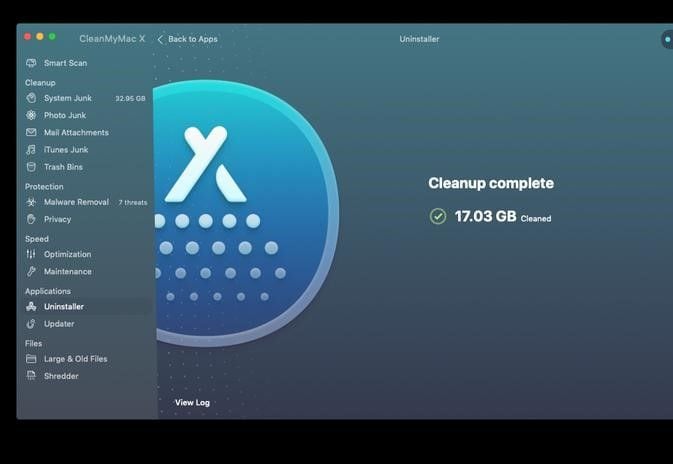
لإلغاء تثبيت التطبيقات يدوياً
- افتح لوحة تشغيل التطبيقات Launchpad
- حدد التطبيق الذي تريد إلغاء تثبيته، ثم انقر على أيقونته حتى تبدأ بالاهتزاز
- انقر على زر X الموجود في زاوية التطبيق، ثم انقر على زر الحذف Delete
لإلغاء التثبيت باستخدام الباحث Finder
- افتح تطبيق الباحث Finder، واذهب إلى التطبيقات.
- حدد التطبيق الذي تريد إلغاء تثبيته، ثم اسحب أيقونته إلى سلة المحذوفات (عليك إدخال معلومات التعريف الخاصة بالمسؤول عن الجهاز لإنجاز هذا الأمر).
- انقر على سلة المحذوفات لإفراغها.
يمكن أن يغدو إصلاح مشكلة منفذ USB في جهاز Mac أمراً محبطاً، لكنه ليس مستحيلاً. وعن طريق الصبر والملاحظة الدقيقة، يمكنك إصلاح هذه المشكلة بنفسك عبر اتباع أي من هذه الخطوات.
USB Solution
- Recover USB Drive
- USB recovery | top tools.
- USB recovery | formatted.
- Data recovery | flash drive.
- Data recovery | pen drive.
- Data recovery | memory stick.
- Recover Virus Infected USB.
- Format USB Drive
- Fix/Repair USB Drive
- Repair corrupted USB drive.
- USB not recognized? Fixed!
- Fix unknown USB device.
- Pendrive not detected.
- Know USB Drive

Khalid Abdullahi
contributor Editor
Generally rated4.5(105participated)